GParted to bezpłatne narzędzie do partycjonowania dysku, które działa spoza systemu operacyjnego, co oznacza, że nie potrzebujesz zainstalowanego systemu operacyjnego, aby go używać, ani nigdy nie będziesz musiał ponownie uruchamiać się, aby zastosować jakiekolwiek zmiany.
Możesz między innymi usuwać, formatować, zmieniać rozmiar, kopiować i ukrywać dowolną partycję rozpoznaną przez GParted.
Pobierz GParted
GParted Plusy i minusy
W narzędziu do zarządzania dyskami GParted jest bardzo mało rzeczy, których można nie lubić:
Plusy:
- Ma znajomy interfejs graficzny, który jest łatwy w użyciu
- Nie wymaga systemu operacyjnego
- Nigdy nie wymaga ponownego uruchomienia, aby zatwierdzić zmiany
- Kolejkuje wszystkie zmiany, aż będziesz gotowy do ich zastosowania
Wady:
- Pobieranie ma ponad 300 MB
- Można używać tylko po nagraniu go na płytę lub urządzenie USB
- Nie można ponowić zmian (tylko cofnąć)
Więcej o GParted
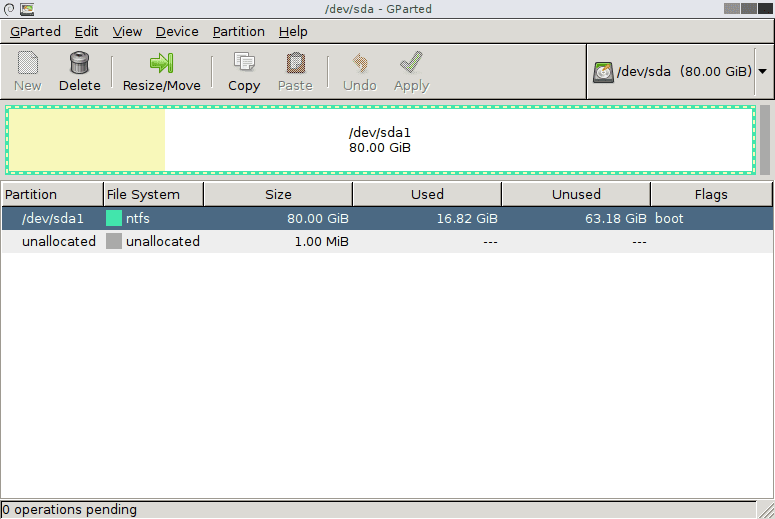
- Dane z jednej partycji można skopiować na dowolną inną partycję, nawet jedną na innym dysku fizycznym
- Zmiana rozmiaru partycji jest prosta dzięki GParted, ponieważ możesz zmienić jej rozmiar, przesuwając przestrzeń w lewo i w prawo dla mniejszej lub większej partycji lub po prostu wprowadź rozmiar ręcznie
- Obsługuje formatowanie wielu różnych systemów plików, w tym popularnych, takich jak NTFS, FAT, EXT i HFS, ale także mniej popularnych, takich jak XFS, F2FS, BTRFS, JFS, Reiser4 i NILFS2
- Umożliwia zmianę etykiety woluminu
- Potrafi utworzyć nową tablicę partycji; dostępne opcje: aix, amiga, bsd, dvh, gpt, mac, msdos, pc98, sun i loop
- Możesz zarządzać flagą urządzenia za pomocą tych opcji: boot, diag, esp, hidden, irst, lba, lvm, palo, prep i raid
- Obsługiwane jest sprawdzanie błędów dysku
- Opcja odzyskiwania danych może próbować odzyskać pliki, umożliwiając skopiowanie ich na inny nośnik
- W menu głównym, po pierwszym uruchomieniu GParted, istnieje opcja uruchomienia wolnego testu pamięci za pomocą dołączonego narzędzia MemTest86 +
Jak zainstalować GParted
GParted musi zostać odpowiednio rozpakowany na dysk lub pendrive, zanim będzie można go użyć. Zacznij od odwiedzenia strony pobierania, aby pobrać plik ISO. Pobieranie jest pierwszym linkiem poniżej sekcji „Stabilne wydania”.
Zobacz, jak nagrać plik obrazu ISO na dysk DVD, jeśli planujesz używać GParted z dysku, lub Jak nagrać plik ISO na dysk USB, jeśli planujesz używać go z urządzenia USB, takiego jak dysk flash. Jeden nie jest lepszy od drugiego - to twój wybór.
Po zainstalowaniu GParted, musisz uruchomić go przed uruchomieniem systemu operacyjnego. Jeśli nie masz pewności, jak to zrobić, zapoznaj się z tym samouczkiem, aby dowiedzieć się, jak uruchomić komputer z dysku, lub tym, aby uzyskać instrukcje dotyczące uruchamiania z urządzenia USB.
Po uruchomieniu z dysku GParted lub urządzenia USB wybierz pierwszą opcję o nazwie GParted Live (ustawienia domyślne). Większość z was powinna być w porządku Nie dotykaj mapy klawiszy na następnym ekranie, który zobaczysz.
Następnie musisz wybrać język. Domyślnie jest ustawiony na angielski, więc po prostu naciśnij wchodzić aby kontynuować, lub możesz wybrać inny język z listy. Na koniec naciśnij wchodzić jeszcze raz, aby zacząć korzystać z GParted.
Myśli o GParted
Lubimy programy do partycjonowania dysku, takie jak GParted, ponieważ działają niezależnie od używanego systemu operacyjnego, dzięki czemu możesz używać Linuksa, Windowsa lub zupełnie nowego dysku twardego i nic nie jest jeszcze zainstalowane.
Fakt, że GParted obsługuje wiele systemów plików sprawia, że jest to jeden z najbardziej wszechstronnych programów do partycjonowania dysku, jakiego kiedykolwiek używaliśmy. Zawsze miło jest widzieć, jak programista poświęca czas i energię na funkcje, z których może korzystać tylko kilka osób, ale bez wątpienia oszczędza czas dla tych kilku użytkowników.
Jednak w GParted wyraźnie brakuje niektórych rzeczy, które widzieliśmy w podobnych programach, takich jak możliwość migracji zainstalowanego systemu operacyjnego na inny dysk. Jednak jeśli chodzi o zwykłe akcje partycjonowania, takie jak zmiana rozmiaru i formatowanie, większość rzeczy jest dobrze obsługiwana, co sprawia, że GParted jest doskonałym wyborem dla większości.
Ponadto, chociaż nie uważamy, że jest to duży problem, wydaje nam się dziwne, że nie możesz powtórzyć wprowadzonych zmian. GParted ustawia w kolejce wszystko, co chcesz zrobić, i stosuje je tylko wtedy, gdy zdecydujesz się je zapisać. Możesz cofnąć dowolną z tych operacji przed ich zatwierdzeniem, ale jeśli cofniesz ją przypadkowo, nie możesz tego zrobić ponownie. Ponownie, nie jest to wcale poważny problem, ale spośród programów, które widzieliśmy, które obsługują cofanie, pozwalają również na ponawianie zmian.
Ogólnie uważamy, że GParted jest najlepszym programem do partycjonowania dysku rozruchowego, którego używaliśmy, głównie dlatego, że zapewnia pełny interfejs użytkownika, jaki można znaleźć w każdym narzędziu opartym na systemie Windows.
Pobierz GParted
